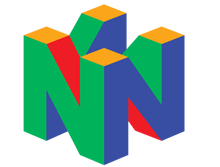Mardi 22 Octobre 2024 - 11h28 |
Tutoriels | Dossiers | FAQ | Test de Matériel | Dossiers et Tutos Vidéo
Dossiers et Tutos N64
Par Hypernono - Mai 2008
Liste des Chapitres :
› 1. Introduction
Un émulateur est un logiciel servant à reproduire le comportement de la console sur un ordinateur, il est donc primordiale de bien le choisir.
Il y a plusieurs émulateurs Nintendo64, qui émule plus ou moins bien la console.
Le choix de l'émulateur peut ce faire sur plusieurs critères :
- L'apparence et l'interface
- La compatibilité
- La facilité d'utilisation
- La qualité d'émulation
Heureusement, la qualité d'émulation de la console ainsi que la compatibilité des divers émulateurs est en général excellente, ce qui facilitera le choix final.
Pour cette aide, j'ai choisi d'utiliser Project64 qui a une excellente compatibilité, une facilité d'utilisation déconcertante et une interface intuitive.
Mais d'autres émulateurs tels que 1964 ou Mupen64 sont d'excellent logiciel.
› 2. Choisir un Emulateur
L'arcade Shark est un stick arcade pour Nintendo 64.
On y retrouve tous les boutons et sticks présents sur une manette officielle, plus 2 boutons spéciaux ("Auto-Fire" et "Slow Motion").
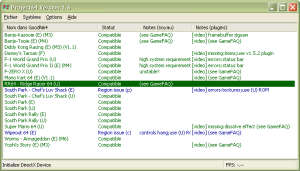
L'interface de Project64
› 3. Installer un Emulateur
Tous d'abord il faut télécharger l'émulateur de votre choix.
Comme tous les logiciels, un émulateur doit être installé avant de pouvoir être utilisé :
- Soit le fichier téléchargé est compressé, auquel cas il va falloir le décompresser avec un logiciel adéquat dans un dossier quelconque (la grande majorité des cas)
- Soit le fichier est directement exécutable, et il suffit de double-cliquer dessus et de suivre les instructions a l'écran
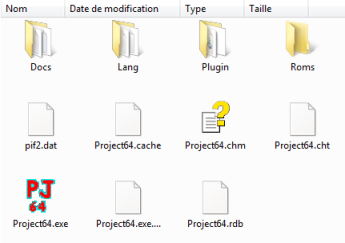
Après l'installation de Project64
› 4. Récupérer des Roms
Si l'émulateur est l'équivalent de la console, les roms sont celles des cartouches.
Emulation64.fr ne propose aucun Rom en téléchargement !
Les Roms Commerciaux sont protégés par un Droit d'Auteur.
La loi interdit leur Usage, surtout si vous ne possédez pas les Jeux Originaux sur Cartouche.
Pour plus d'informations, lire les Articles L.112, L.122, L.135, L.713 et L.716 du Code de la Propriété Intellectuelle.
Une fois le rom trouvé, placez-le dans le dossier « roms » de l'émulateur.
Créez-le si celui-ci n'existe pas.
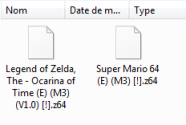
Contenu du dossier Roms après
avoir y avoir placé 2 fichiers
› 5. Lancer un Jeu
Nous avons donc l'émulateur installé et les roms dans le dossier correspondant.
Maintenant, vous pouvez très bien lancer un jeu pour voir ce que donne l'émulateur en action.
Pour cela, lancez l'émulateur en cliquant sur l'exécutable de celui-ci.
Dans la fenêtre qui apparait cliquer sur « Fichier » puis « Ouvrir » ou « Lancer une roms », et recherchez le dossier contenant les roms, sélectionnez celle a laquelle vous désirez jouer puis cliquer sur « Ouvrir ».
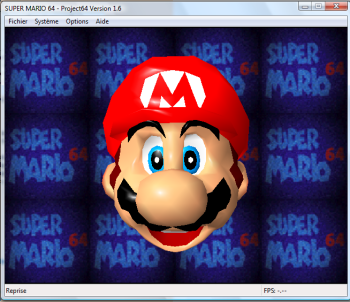
Premier lancement de l'émulateur
› 6. Configurer l'Emulateur
Voila les bases pour commencer à lancer vos roms, mais pour un meilleur confort de jeu, je ne peux que trop vous conseiller de configurer l'émulateur.
Chaque émulateur a une configuration bien distincte, ce qui m'est impossible à détailler avec exactitude.
Je vous renvoie donc au dossier : Configuration de Project64
› 7. Configurer les Plugins
Les « Plugins » sont des petits logiciels compatibles avec les émulateurs les acceptant.
Certains émulateurs les utilisent pour faciliter la configuration des parties essentielles sans modifier son noyau.
Il y a trois types de plugins :
- Les Plugin vidéo (pour la partie graphique)
- Les Plugin audio (pour la partie sonore)
- Les Plugin input (pour la partie contrôles)
Ils sont à placer dans le dossier « Plugin » de l'émulateur.
Vous pouvez télécharger des plugins supplémentaires sur cette page.
Il ne faut pas oublier d'indiquer à l'émulateur quels plugins utiliser pour chaque partie.
Ce réglage se trouve le plus souvent en cliquant sur « Fichier » puis « Option » ou sur « Outils » puis « Option ».
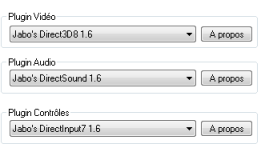
« Outils » puis « Réglages » dans Project64
› 8. Conclusion
Cette aide n'est pas là pour vous indiquer le meilleur émulateur ou la meilleure configuration, mais pour vous aider à utiliser et à comprendre le fonctionnement des émulateurs, des roms, et des plugins en général.
S'il subsiste encore des zones d'ombres, ou des fonctions que vous ne comprenez pas, vous pouvez toujours vous consulter les FAQs ou les autres dossiers du site.
› Dernières mises à jour :
Fiche : Xeno Crisis
Fiche : Riqa (Jeu abandonné)
Quiz : Cruis'n USA
Notice : Top Gear Overdrive (Français)
Notice : Premier Manager 64 (Traduction)
Notice : Taz Express
Notice : NHL 99 (Français)
Notice : Mini Racers (Non Officiel)
Voir toutes les Mises à Jour...
› Le saviez-vous ?
La plupart des Emulateurs Nintendo 64 vous permettent de générer des captures d'écran en appuyant sur une touche ("F3" pour Project64 et Mupen64, "F12" pour 1964).
› Partenaires :
Delta-Island.Com
SyTest.Net
2001 - 2024 Emulation64.fr / Emulation64.net
Contact - Cookies - Mises à jour